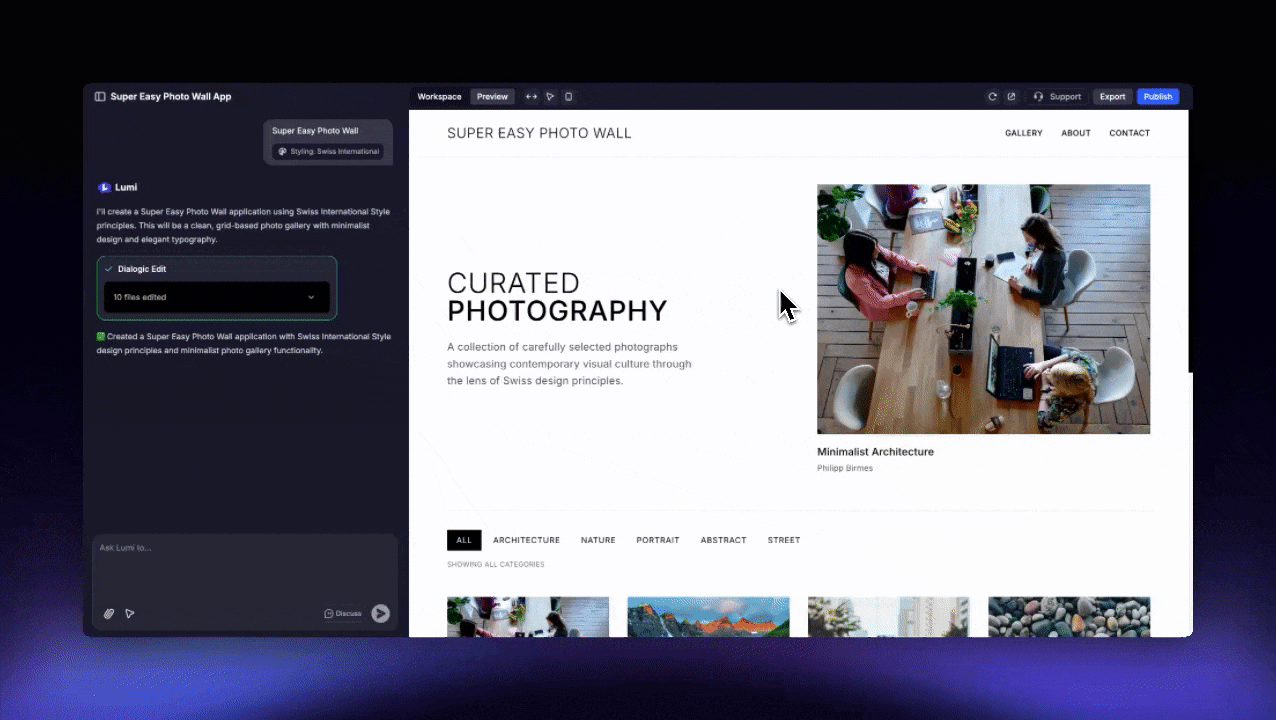
Uma vez publicado, o seu website ficará publicamente acessível a qualquer pessoa com o link. Certifique-se de que está pronto para os holofotes antes de publicar
1
Clique no botão 'Publicar'
Comece por clicar no botão “Publicar”, localizado no canto superior direito do seu projeto.
2
Selecione 'Publicar' para lançar
Selecione “Publicar” no menu suspenso para iniciar o lançamento. Este processo é rápido, demorando geralmente menos de um minuto.
3
Partilhe o seu website online
Será notificado assim que estiver pronto. O seu website está agora online e pode ser partilhado com qualquer pessoa — basta enviar-lhes o link!
4
Atualize o seu site online
Continue a refinar o seu website. Quando estiver pronto para publicar as suas alterações, selecione “Atualizar” no menu de publicação.
5
Conecte um domínio personalizado
Para uma aparência profissional e alinhada com a sua marca, conecte um domínio personalizado seguindo o nosso guia simples.
Perguntas Frequentes
Porque estou a receber um erro ao tentar publicar?
Porque estou a receber um erro ao tentar publicar?
Os erros de publicação são normalmente causados por um problema de compilação subjacente que impede o funcionamento da versão atual do seu site. O melhor primeiro passo é pedir ao assistente de IA para investigar o erro por si.
Porque é que as minhas últimas alterações não aparecem no meu site online?
Porque é que as minhas últimas alterações não aparecem no meu site online?
As alterações feitas no editor não aparecem automaticamente no seu site online. Para tornar as suas edições públicas, deve selecionar Atualizar no menu suspenso de publicação.
Como posso anular a publicação do meu projeto?
Como posso anular a publicação do meu projeto?
Atualmente, não existe um botão direto para “anular publicação”. A única forma de desativar um link público é eliminando o projeto. Como alternativa, pode fazer “Remix” do projeto para criar uma cópia privada na qual pode continuar a trabalhar e, em seguida, eliminar o original.